Jak umístit krásnou ikonu na ikonu Flash Drive

- 1217
- 195
- Ing. Ulrich Hampl
Úvod
Většina lidí jsou znalci krásy, estetiky a kouzla. A mnoho, většinou dívek, ale existují mimořádné kluci, rádi zdůrazňují jejich vkus, něco vynikají a ujistěte se, že jim věnují pozornost. Platí se také na počítač a technologii obecně. Nové obálky, vícenásobná klávesnice, jiskry a popruhy - to vše má přidělit celkovou hmotnost jejich majitele.

Obecná informace
Každý uživatel počítače má jednu nebo více flash disků různých kapacit. Kromě objemu se samozřejmě mohou lišit vzhled a krytí. Ale v samotném počítačovém systému jsou určovány stejně jako odnímatelné zařízení. Název lze v procesu změnit a během formátování odnímatelného disku. Ve většině případů mají stejnou ikonu, položenou v systému.
V této věci však existuje příležitost ukázat individualitu. Mnoho z nich dokáže vytvořit jednotlivé ikony tak, aby jejich nosič byl okamžitě rozpoznatelný. Zvažte možnost, jak vytvořit ikonu pro flash disk od všech.
Ve skutečnosti se to všechno děje Elementary. Není nic komplikovaného, stačí znát některá nastavení a jemnosti při práci s počítačovými a počítačovými zařízeními.
Vytvoření ikony
Chcete -li vytvořit ikonu na externí jednotce, musíte okamžitě vytvořit oficiální informační soubor (Autorun.Inf). Je třeba umístit do kořenového katalogu odnímatelného média.
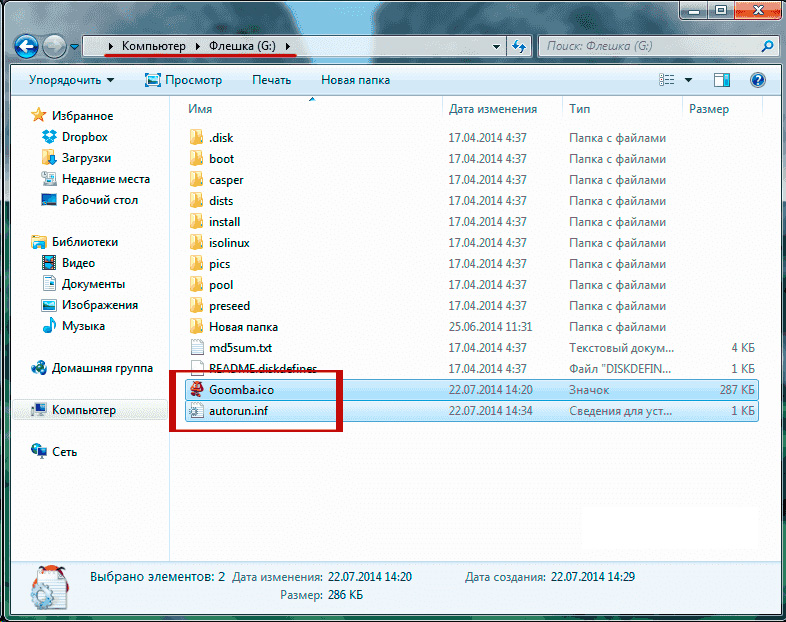
Proces vytváření ikony dále přichází na vytváření nebo hledání nezbytného obrázku. V síti je mnoho různých vhodných krásných obrázků, ale je zde jedna podmínka: rozlišení tohoto obrázku by mělo být 64 *64 pixelů a jeho rozšíření by mělo být *.ICO. Pokud nalezený soubor není vhodný ani ve velikosti, ani formát souboru se liší od požadovaného, je to opraveno pomocí téměř jakéhokoli grafického editoru. V jakémkoli systému Windows je standardní editor malování. Bude to dost na to, aby se obraz exportoval z jakéhokoli formátu do nezbytného. Stačí také k dosažení požadované velikosti obrazu.
Pokud s pomocí standardního grafického editoru nebylo možné připravit obrázek, lze po nastavení použít specializované programy, které snadno převedou a automaticky změní velikost. Příkladem této aplikace je program ICOFX.
Po přípravě souboru musíte provést některé změny ve vytvořeném souboru na odnímatelném médiu (Autorun.Inf). Je nutné jej otevřít buď pomocí standardního prostředku systému Windows (notebook), nebo pomocí jakéhokoli editoru HTML. Pomocí tohoto souboru je média automaticky spuštěna a data jsou z něj čtena první.
Takže v informačním souboru upravte následující:
Onecháme řádek [autorun] nezměněn, ale pak předepisujeme následující kód: ICON = příklad.ICO, kde je příklad.ICO je název souboru souboru. Změny v souboru musí být uloženy.
Soubory automobilů a soubory souboru jsou zkopírovány do odnímatelného média a následně je musí být skryty. Za tímto účelem vynikají společně, je pro mě vybrána kontextová nabídka a „vlastnosti“, kde je zaškrtnuto políčko, že soubory budou skryty.
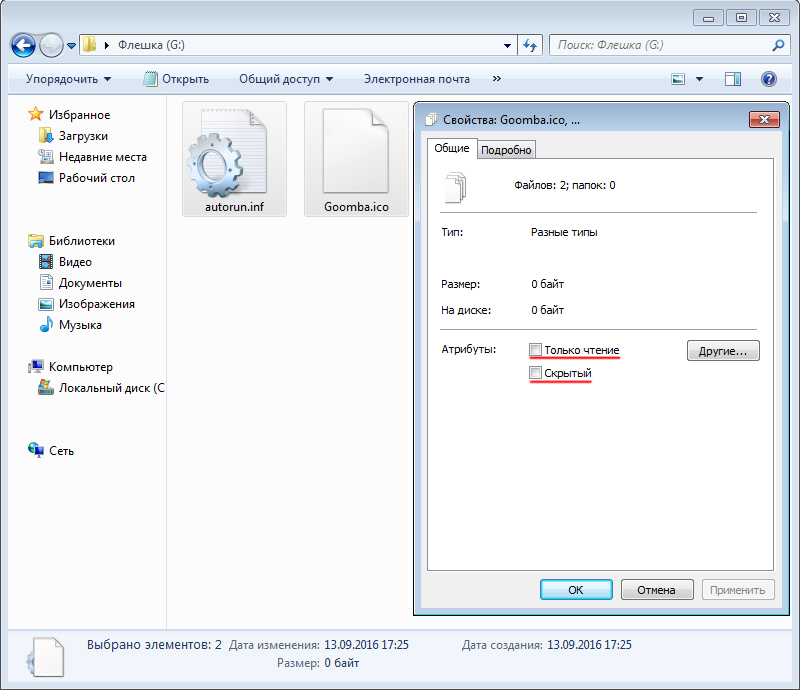
Klikněte na pravé tlačítko myši a vyberte vlastnosti v kontextové nabídce
Po všech manipulacích musíte vypnout odnímatelný disk a znovu jej nainstalovat. Po spuštění můžete přejít do nabídky „Můj počítač“ a zjistit, jak se změnila ikona jednotky flash.
Pokud je třeba změnit název, pak ve stejném souboru Autorun.Inf musí přidat další řádek:
Štítek = můj disk,
kde „můj disk“ je zvolený název informačního nosiče.
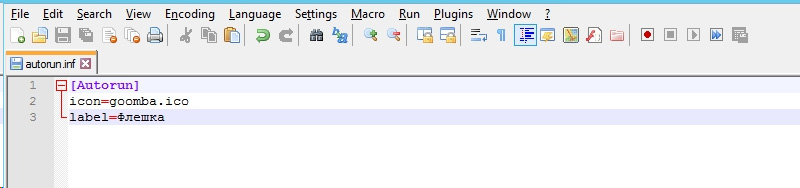
Změna obrázku a název jednotky Flash může mimo jiné pomoci v budoucnu a pomoci zjistit, zda je infikován virem. V situaci, kdy dochází k infekci, kód souboru Autorun.INF odpovídá jinému, zatímco nová ikona se již nezobrazí. To hodně pomáhá v případech, kdy antivirový program není nainstalován na počítači.
Shrneme
Změna ikony na odnímatelném médiu není jen estetická a rozlišuje uživatele mezi stovkami dalších uživatelů, ale může také sloužit jako vynikající „vlajka“, která signalizuje infekci a výkon flash jednotky.
- « Co je to zprostředkovatel runtime a co dělat, když runtimeBroker.Exe načte procesor
- Přidání vizuálních záložek v různých prohlížečích »

